
Installazione del driver Plug-in PS
Avviare il computer Macintosh.
Inserire il CD-ROM del driver nell'unità CD-ROM.
Uscire da tutte le applicazioni in esecuzione.
Aprire la cartella del CD-ROM che contiene il driver di stampa desiderato.
Selezionare una cartella in base al driver di stampa, il sistema operativo e la lingua da utilizzare.

Per OS X 10.7 o successivo, se nulla è visualizzato sul desktop quando si inserisce un CD-ROM, l'impostazione di montaggio potrebbe essere disattivata. Verificare nelle "Preferenze" di Finder se l'impostazione di montaggio è disattivata.
Copiare bizhub PRESS C1100 C1085PS xx.pkg* sul desktop.
* xx indica la versione del SO. Copiare un file appropriato sul desktop.
Fare doppio clic sul file copiato sul desktop.
Viene avviato il programma di installazione.
Per annullare l'installazione, fare clic su [Cancel].
Fare clic su [Continue] seguendo le istruzioni visualizzate nelle finestre che seguono fino a quando è visualizzata la finestra [Install].
Quando il prompt nome e password è visualizzato durante la procedura, inserire il nome amministratore e la password.
Fare clic su [Install] nella finestra [Install].
Il driver della stampante è installato sul computer. Una volta completata l'installazione, è visualizzato un messaggio.
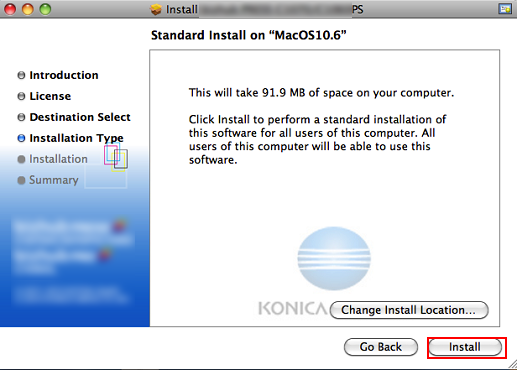
Fare clic su [Close]
L'installazione del driver di stampa è giunta al termine.
Successivamente, selezionare una stampante. -> Aggiungere una stampante selezionando un metodo di connessione